PC-uri, laptop repornire

Reporniți computerul poate fi necesară pentru o varietate de motive: de exemplu, pentru a modifica sau seta în Windows (pe care ați modificat recent) poate intra în vigoare; sau după instalarea unui driver nou; ca și în cazurile în care computerul începe să încetinească sau accident (în primul rând, că, chiar și mulți experți recomanda a face).
Cu toate acestea, este recunoscut faptul că versiunile curente de Windows mai puțin și mai puțin nevoie pentru a reporni, nu atât de mult, cum ar fi Windows 98, în cazul în care după fiecare strănut (literalmente) a trebuit să reporniți aparatul.
De fapt, acest post este mai mult pentru incepatori, este în cazul în care vreau să ating pe câteva moduri în care puteți opri și reporniți computerul (chiar și în cazurile în care metoda standard nu funcționează).
1) Modul clasic de a reporni PC-ul
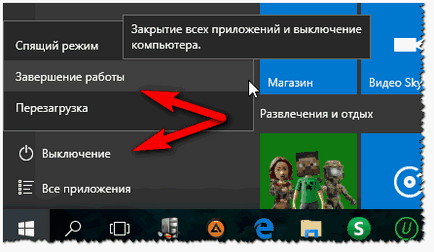
Fig. 1. Windows 10 - oprire / reporni PC-ul
2) Repornirea desktop (de exemplu, în cazul în care mouse-ul nu este de lucru sau este blocat START meniu).
În cazul în care mouse-ul nu funcționează (de exemplu, cursorul nu se mișcă) - computerul (laptop), puteți închide sau reporniți utilizând tastatura. De exemplu, puteți apăsa tasta Win - ar trebui să deschidă meniul Start. și este deja selectată (cu ajutorul săgeților de pe tastatură), opriți butonul. Dar, uneori, meniul START, de asemenea, nu se deschide așa cum putem face în acest caz?
Apăsați combinația de taste ALT și F4 (acest buton pentru a închide fereastra). Dacă stați în orice aplicație - se închide. Dar dacă sunteți pe un desktop - fereastra ar trebui să apară în fața dumneavoastră, așa cum este prezentat în Fig. 2. În ea, folosind săgețile pentru a selecta o acțiune, cum ar fi :. de repornire, oprire, de ieșire, schimbare de utilizator, etc, și executați-l cu butonul ENTER.
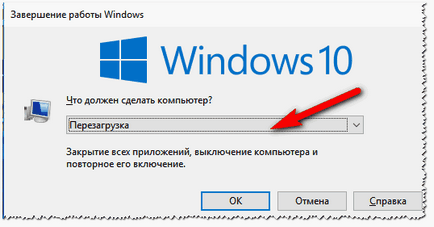
Fig. 2. Reboot de pe desktop
3) Repornire cu linia de comandă
Repornește calculatorul și poate fi de la linia de comandă (pentru aceasta aveți nevoie să introduceți doar o singură echipă).
Pentru a porni un prompt de comandă, faceți clic pe o combinație de WIN și cheile R (în Windows 7 pentru a efectua un șir de caractere situat în meniul Start). Apoi, tastați CMD și apăsați ENTER (vezi. Fig. 3).
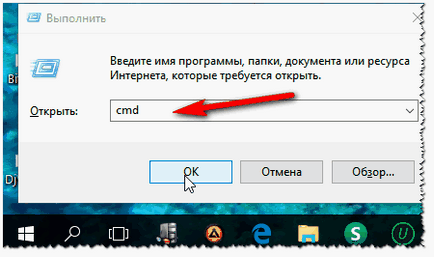
Fig. 3. Rulați o linie de comandă
În linia de comandă, trebuie doar să introduceți închidere -r -t 0, și apăsați ENTER (vezi. Fig. 4). Atenție! Calculatorul va reporni în același moment, toate cererile vor fi închise și datele nesalvate se pierd!
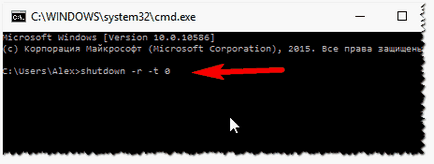
Fig. 4. închidere -r -t 0 - repornire imediată
4) de oprire de urgență (nu este recomandat, dar ce?!)
În general, această metodă este cel mai bine să recurgă la ultima. Sub el, posibilitatea de a pierde date nesalvate, după o repornire, astfel - de multe ori Windows va verifica discul pentru erori, și așa mai departe.
Corpul principal al unității de sistem clasic convențional, de obicei, butonul de resetare (sau reporniți) este situat în apropierea butonului de alimentare PC. Pe unele dintre blocuri, să-l apăsați, trebuie să utilizați un stilou sau creion.

Fig. 5. Unitate de sistem clasic
Apropo, dacă nu aveți un buton de resetare - puteți încerca să țineți apăsat timp de 5-7 secunde. butonul de alimentare. În acest caz, de obicei, el doar a oprit (nimic de repornire?).
Puteți activa, de asemenea, de pe calculatorul prin apăsarea pornit / oprit alimentarea, lângă cablul de alimentare. Sau pur și simplu trageți ștecherul din priză (cea mai recentă versiune și cel mai infailibil al tuturor.).
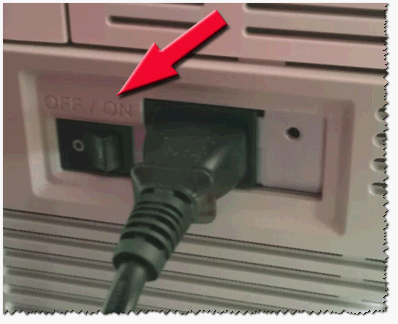
Fig. 6. Unitate de sistem - vedere din spate
Pe laptop, cel mai probabil, nu speciale. buton pentru a reseta - toate acțiunile sunt efectuate cu butonul de pornire (deși modelele nan OME sunt găsite butoane „ascunse“, care pot fi presate cu un creion sau stilou In mod normal, acestea sunt fie situate pe partea din spate a notebook-ului, sau sub o anumită acoperire.).
Prin urmare, în cazul în care laptopul este atârnat, și pe ce nu reacționează - trebuie doar să țineți apăsat butonul de pornire timp de 5-10 secunde. După câteva secunde - un laptop, de obicei, „pisknet“ și închide. Mai mult, este posibil să se includă în modul normal.
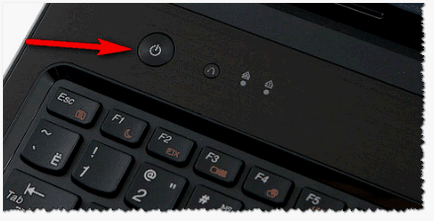
Fig. Butonul de alimentare 7. - laptop Lenovo
Doar opriți laptop-ul, aveți posibilitatea să-l deconectați și scoateți acumulatorul (păstrează de obicei o pereche de zăvoare. A se vedea fig. 8).
Fig. 8. suporții pentru îndepărtarea bateriei
5) Cum închid aplicația atârnate
aplicații congelate ar putea „nu da“, reporniți PC-ul. Dacă nu trebuie să reporniți computerul (laptop) și doriți să calculeze este de a verifica dacă există aplicații congelate, acesta poate fi ușor calculată în Task Manager. doar act de faptul că, dimpotrivă, este scris, „nu răspunde“ (vezi. fig. 9).
Remarque! Pentru a intra în Task Manager - țineți apăsată tasta Ctrl + Shift + Esc (sau Ctrl + Alt + Del).

Fig. 9. Aplicarea Skype nu răspunde.
De fapt, pentru a închide - trebuie doar să-l selectați în Task Manager și faceți clic pe „End Task“, apoi confirmați alegerea. Apropo, toate datele din aplicația pe care sunt forțați să închidă - nu vor fi salvate. Prin urmare, în unele cazuri, este logic să se aștepte, probabil, cererea după 5-10 minute. ofili și puteți continua să lucreze mc ei (în acest caz, vă recomandăm să salvați imediat toate datele din el).

6) Cum să reporniți computerul în modul de siguranță
Acest lucru este util, de exemplu, în cazul în care conducătorul auto este instalat - și el nu a venit. Și acum, când porniți și boot în Windows - vedeți un ecran albastru, sau nu văd nimic :). În acest caz, puteți porni în modul de siguranță (și există încărcare numai software-ul de bază de care aveți nevoie pentru a porni PC-ul) și eliminați toate inutile!
În cele mai multe cazuri, meniul de boot pentru Windows să apară - trebuie să apăsați tasta F8 după pornirea calculatorului (și, mai bine împingeți-l ori drepte 10 în timpul încărcării PC). Apoi, ar trebui să vedeți un meniu, așa cum este prezentat în Fig. 10. Apoi, va selecta numai modul dorit și să continue procesul de boot.
- Optimizarea pentru Windows 10

- În cazul în care computerul încetinește ...

- Utilități pentru a accelera computer
- Cum se schimba parola pe router Wi-Fi

- Liniște sunet pe computer, laptop

- Nu există nici un sunet pe calculator

- Laptop-ul nu este conectat la Wi-Fi.

- Computer nu vede un hard disk extern

- Computer nu vede cardul de memorie

- Bios nu vede boot flash
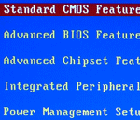
- Cum de a crea o prezentare de la zero.
